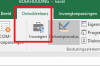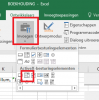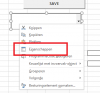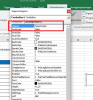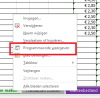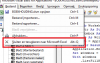Beste forum leden,
Ik gebruik in mijn eigen boekhoudsysteem dat ik met veel hulp van dit forum heb gemaakt in excel.
Nu gebruik ik bij het maken van de facturen veelal gegevens validatie. dat is handig maar niet als er veel keuzes zijn....
is het ook mogelijk om gegevens validatie met een autocomplete functie
als ik dus in de het huidige lijst een C in toets er alleen Cappuccino en Cola overblijft.
met vriendelijke Groet,
Gerrit van der Laag
Ik gebruik in mijn eigen boekhoudsysteem dat ik met veel hulp van dit forum heb gemaakt in excel.
Nu gebruik ik bij het maken van de facturen veelal gegevens validatie. dat is handig maar niet als er veel keuzes zijn....
is het ook mogelijk om gegevens validatie met een autocomplete functie
als ik dus in de het huidige lijst een C in toets er alleen Cappuccino en Cola overblijft.
met vriendelijke Groet,
Gerrit van der Laag